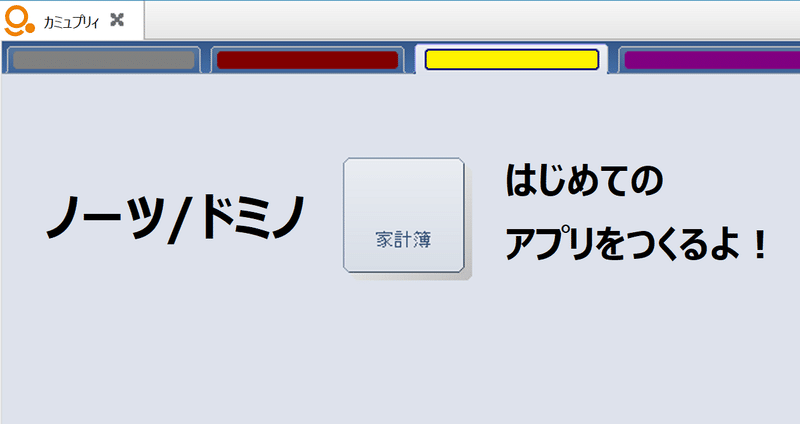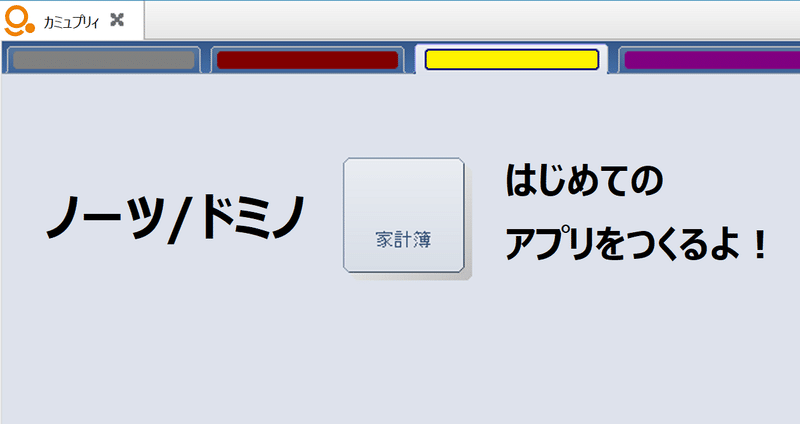アプリケーションファイルを作るよ【家計簿を作るよ Vol.1】
はじめに 私にとって懐かしいノーツのアプリが、ポータブルディスクのとても深いところに眠っていました。
時を巻き戻すこと○年...ガンガンとノーツの開発をおこなってブイブイいわせていた、まだ蒼かった私。あの頃を思い出すと...恥ずかしくもあり懐かしくもあります。若いっていいですねー。
眠っていたアプリ...家計簿アプリ...を公衆の面前にさらしてしまおうとおもいます。アプリの作り方を伝えられたら嬉しいですが、ノーツでこんなことが出来るのね~と感じてもらえるだけでもOK...